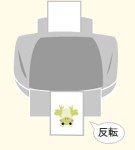|
|

|
データの準備ができたら、転写用紙をプリンタにセットして印刷します。 印刷する際には、用紙に添付されている説明書を必ず確認してください。 |
|
|
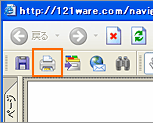 |
 |
||
|
「プロパティ」をクリックして、用紙の種類などを設定するメニューを表示します。 |
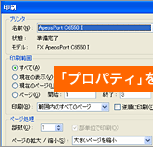 |
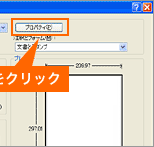 |
||
|
【ご注意】 画面イメージや設定方法はお使いのプリンタによって異なります。詳しくはお使いのプリンタの説明書でご確認ください。 |
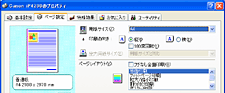 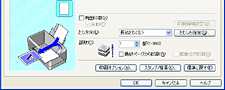 |
●用紙のサイズを設定 用紙のサイズを設定します。 ●印刷の向きを設定 横か縦か、印刷の向きを設定します。イラストによって向きが違いますので、「イラスト一覧」に記載されている向きに合わせて設定してください。 ●用紙の種類を設定 用紙の種類を「Tシャツ転写紙」や「アイロンプリントペーパー」などに設定します。 これらの用紙に設定すると、自動的に画像が左右反転されて印刷されます。 設定方法など詳しくはアイロン転写用紙に添付の説明書とプリンタの説明書で確認してください。 ●確認してみる 「印刷プレビュー」で印刷前に確認します。 (プリンタによってメニューがないものもあります。) |
|||
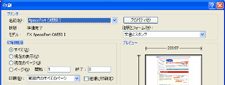 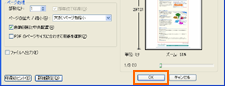 |
||
|
「印刷」の画面で「OK」ボタンをクリックして印刷を始めます。 下絵ページと見本ページの2ページが印刷されます。 |

|
| 次へ |